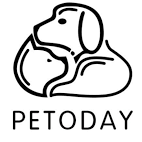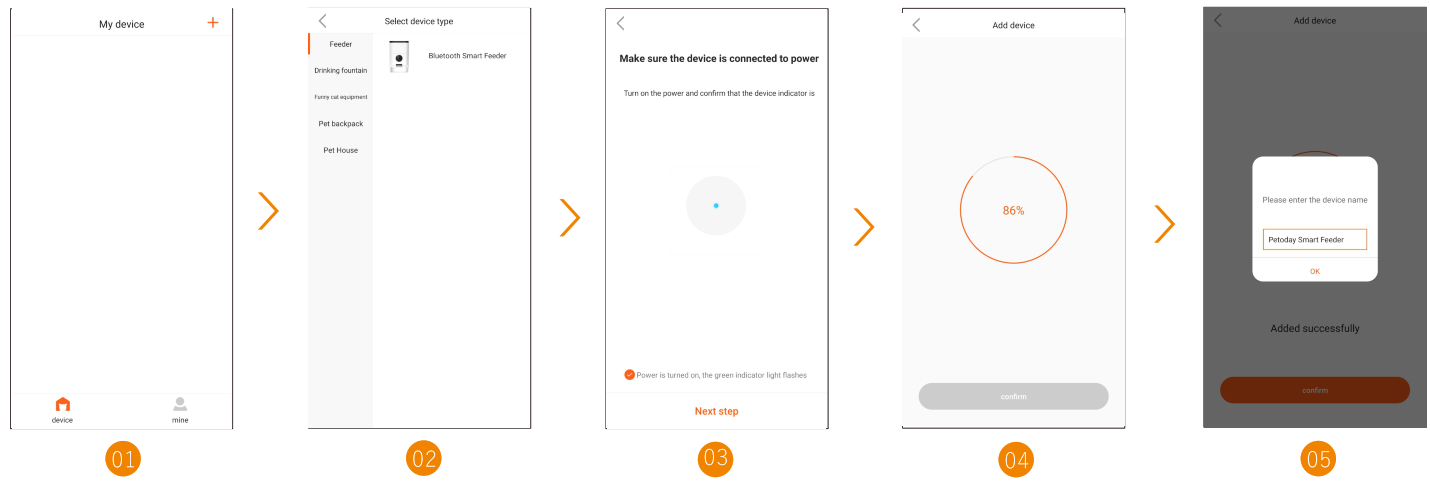 |
||||
| Ouvrir l’APP cliquer sur « + » pour ajouter un conseil | Sélectionner le nourrisseur-> ; Nourrisseur intelligent Bluetooth | Confirmer que l’indicateur clignote lentement | En attente de connexion avec l’appareil | Une fois la connexion établie, vous pouvez modifier le nom de l’appareil. |
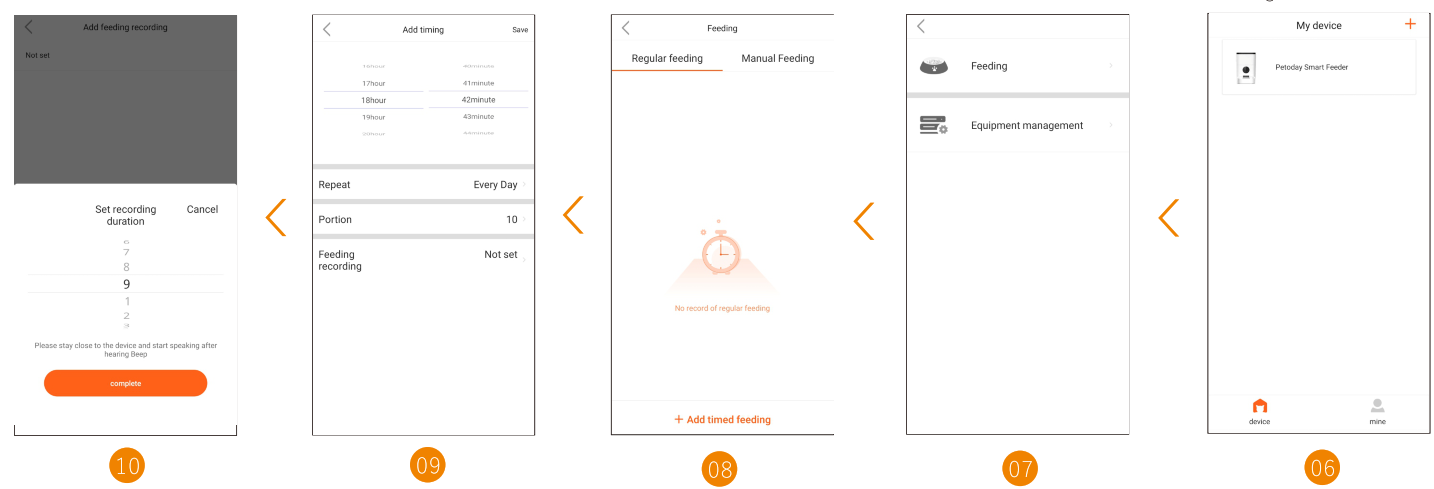 |
||||
| Cliquez sur « Ajouter un enregistrement », après avoir défini la durée de l’enregistrement, cliquez sur « terminer » pour démarrer l’enregistrement. | Alimentation régulière : « + Ajouter une alimentation programmée », vous pouvez définir l’heure, la portion et l’enregistrement de l’alimentation en fonction de la consommation et des habitudes alimentaires de votre animal. | Choisissez « + Ajouter une alimentation programmée » ou « Alimentation manuelle ». | Choisissez « Alimentation » ou « Gestion de l’équipement » | Cliquez sur l’icône de l’appareil dans la liste « Mes appareils » pour accéder à l’interface de gestion. |
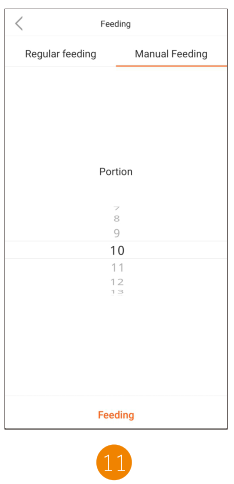
Alimentation manuelle : Après avoir sélectionné la portion à nourrir, cliquez sur « Nourrir » pour offrir à votre animal un repas imprévu.
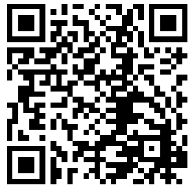
https://www.xaws888.com/app/DuDuPet/downloadguide/download.html
Scanner pour télécharger l’APP & ; se connecter
- Veuillez utiliser l’appareil uniquement à l’intérieur et éviter de l’exposer directement à la lumière du soleil.
- Activez votre fonction Bluetooth.(103 appareils doivent ouvrir l’autorisation APP Bluetooth dans les paramètres du téléphone et effectuer le couplage Bluetooth).
- Activez l’accès à la localisation pour votre téléphone (nécessaire uniquement pour la première connexion).
- Gardez le chargeur à proximité de votre téléphone. Une distance de 10 mètres sans barrière murale est recommandée.
- Si la configuration échoue, veuillez éteindre et redémarrer le chargeur. [press and hold the Reset button for 105]puis attendez environ 2 minutes avant de procéder à une nouvelle configuration.
![]()